リフレクトツール
イラストレーターCC「リフレクトツール」の使い方を説明します。
リフレクト(reflect)とは「反射する」という意味です。
オブジェクトの向きを反転させるときに使用します。文字(テキスト)にも適用することができます。
反転させるときの基準となる軸を変更したり、「水平」や「垂直」を指定して反転することもできるので、使い勝手の良いツールです。
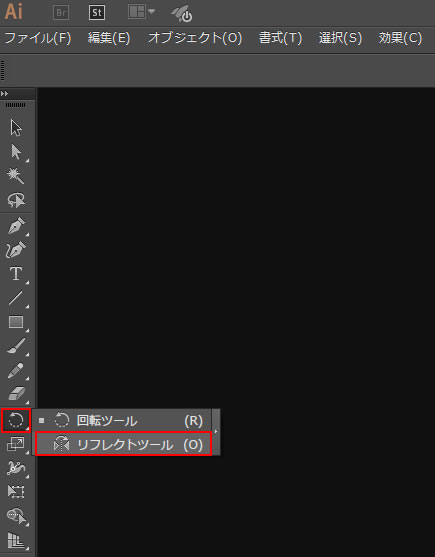
ツールパネルのアイコンをクリックするか、キーボードの「O」を押すと「回転ツール」に切り替わります。

反転させたいオブジェクトを選択して「リフレクトツール」に切り替えると基準となる点が表示されます。
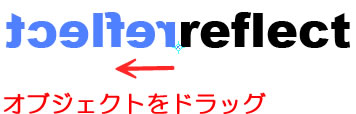
マウスでドラッグします。

基準点を軸にオブジェクトが反転します。
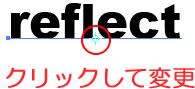
基準点を変更するには、オブジェクトを選択した状態で、「リフレクトツール」でクリックします。
クリックした箇所が基準点となります。

基準点を変更することで反転角度が変わります。

ドラッグするときにキーボードの「Shift」キーを押すと、90度ずつ角度を傾けることができます。
また、ドラッグしながら「Alt」キーを押すと、反転したオブジェクトがコピーされます。
コピーしたオブジェクトの色を変えてみました。
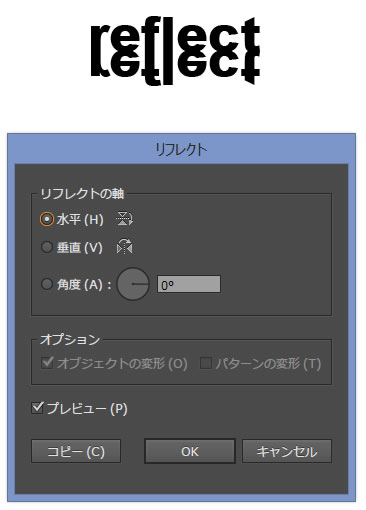
ツールパネルのアイコンをダブルクリックすると「リフレクトツールオプション」が表示されます。
反転する軸を「水平」「垂直」「角度」の中から選ぶことができます。
「水平」を選択して、コピーボタンを押せば、先程と同じようにオブジェクトを反転させた状態でコピーすることができます。
